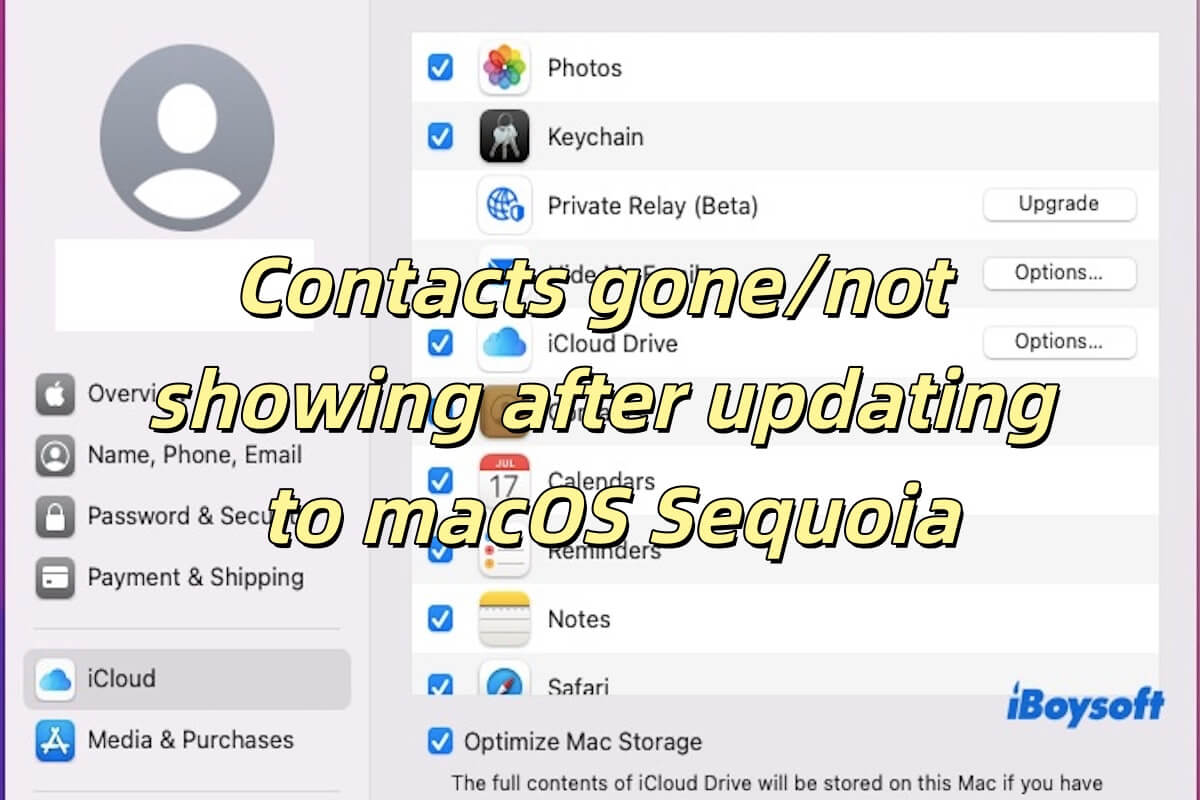連絡先は、多くの人にとって重要です。家族、友人、同僚などの重要な連絡先情報がしばしば含まれています。もし
どんな状況であっても、この問題を修正し、連絡先データを回復するための詳細な方法をご案内します。答えを見つけるために続けて読んでください!
macOSシーケンサに更新後、連絡先が消えた/表示されない問題に関するRedditの議論
多くの人が同じ問題を抱えています。たとえば、ユーザーはRedditで
この投稿では、macOSシーケンサに更新後、連絡先が消えた問題を解決するための6つの方法がリストされています。問題を解決する前に、なぜmacOSシーケンサに更新後に連絡先が消えたかに焦点を当てる必要があります。
macOSシーケンサに更新後、連絡先が消えた理由
macOSシーケンサに更新後、連絡先が消えたり表示されない原因は様々あります。参考のためにいくつかの一般的な理由があります。
- iCloud Syncの問題:アップデート後に連絡先がiCloudと正しく同期されていない場合があります。
- 破損した連絡先データベース:アップデート中にローカルの連絡先データベースが破損した可能性があります。
- 複数の連絡先フォルダ:システム内に複数の競合する連絡先フォルダ(例:~/Library/Containers/内)があると、連絡先の読み込みに問題が生じる可能性があります。
- アプリケーションキャッシュの問題:連絡先アプリのキャッシュデータが連絡先を正しく表示できない原因となっている可能性があります。
- ユーザープロファイルの問題:アップデートがユーザープロファイルに影響を与え、連絡先の正しい読み込みや同期を妨げている可能性があります。
- ソフトウェアのバグ:macOS Sequoiaには、連絡先の機能に干渉するバグが導入されている可能性があります。
- 権限の問題:アップデート中に、連絡先やiCloud同期に関連する権限が変更された可能性があります。
以上の理由を共有して、もっと多くの人に知らせてください。
macOS Sequoiaにアップデートした後に連絡先が消えた場合の修正方法:iCloud同期設定を確認して修正する
- 画面の左上隅にあるAppleアイコンをクリックして System Settingsを選択します。
- 設定リストの一番上に見つかるApple IDを選択します。
- 左側のサイドバーでiCloudをクリックします。
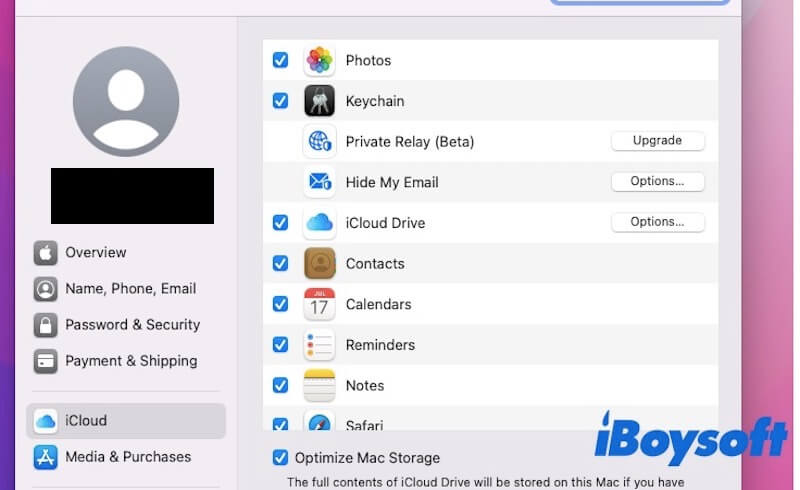
- 連絡先オプションが有効になっていることを確認してください。もしそれがすでにオンになっている場合は、オフにしてMacを再起動し、連絡先同期を再度オンにします。
これらの手順により、iCloudとMacの間の同期が再開され、同期による問題が修正される場合があります。
macOS Sequoiaにアップデートした後に連絡先が消えた場合の修正方法:連絡先キャッシュをクリアする
- 連絡先アプリを強制終了します: Option + Command + Esc を押し、連絡先を見つけて Force Quit をクリックします。
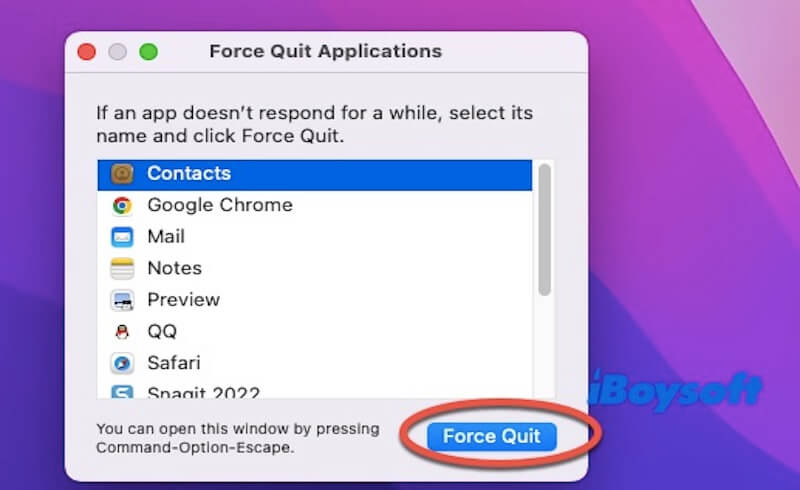
- アクティビティモニタ(Applications > Utilitiesにあります)で、任意の連絡先プロセスやAddressBookプロセスを確認して終了させます。
- Macを再起動し、次に連絡先アプリを再開します。
この方法は、問題がキャッシュされたデータによるものかを示しています。その場合、上記の手順で問題が解決されるはずです。
もしこの方法が役立つと思ったら、友達と一緒に共有してください。
macOS Sequoiaにアップデートした後に連絡先が消えた場合の修正方法:余分な連絡先フォルダを削除する
- iCloudの設定に移動し、連絡先の同期をオフにします。
- 連絡先アプリを終了します。
- 複数の連絡先フォルダを見つけて移動します:Finderで、移動>フォルダに移動を選択し、次に~/Library/Containers/と入力します。
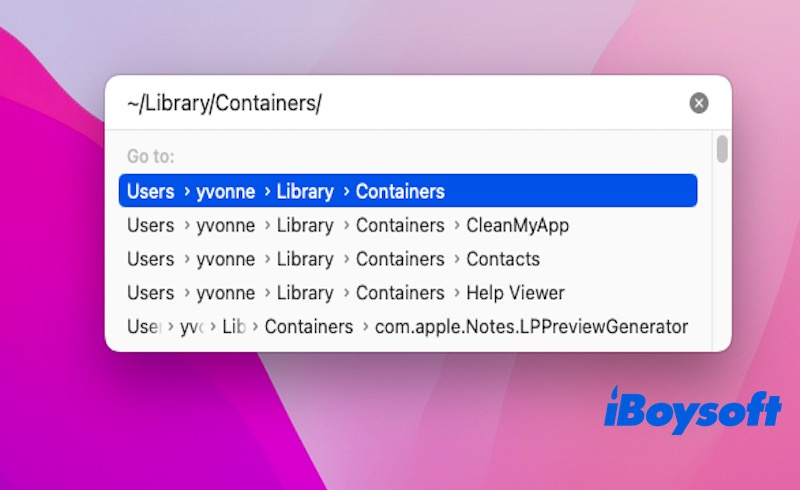
"Contacts"という名前の複数のフォルダを探します。通常、com.apple.AddressBook、com.apple.PeopleViewService、およびcom.apple.PeopleViewService.PeopleWidget-macOSと表示されます。 - iCloudの設定で連絡先の同期を再度有効にします。
- 連絡先アプリを開いて、連絡先が復元されているか確認します。
すべてが正常に見える場合、デスクトップからフォルダを安全に削除できます。この方法は、潜在的な競合する連絡先関連のフォルダを移動し、iCloudの同期を再度有効にすることで、連絡先が欠落している問題を解決します。
macOS Sequoiaにアップデート後に連絡先が消えた場合の修正方法
- Terminalを開きます(Applications>ユーティリティ)。
- 次のコマンドを入力してEnterキーを押します:rm -rf ~/Library/Application\ Support/AddressBook/*
- Macを再起動します。
- 連絡先アプリを開いて、連絡先が復元されているか確認します。
この方法は、連絡先データベースファイルを削除して再構築し、macOS Sequoiaにアップデート後に連絡先が消える問題を修正します。
macOS Sequoiaにアップデート後に連絡先が消えた場合の修正方法
- リカバリーモードに入ります(Macを再起動し、Command + Rを押し続けます)。
- 「macOSを再インストール」を選択し、画面の指示に従います。
- ファイルを維持したままmacOS Sequoiaを再インストールします。
システムを再インストールすることで、アップデート中の問題やファイルの破損によって連絡先が表示されない可能性がある問題を解決できます。
iBoysoft Data Recovery for Macを使用してmacOS Sequoiaにアップデート後に連絡先が消えた場合の修正方法
上記の手順で連絡先が表示されない問題を修正できない場合は、データ復旧ソフトウェアを使用して連絡先データを回復する必要があります。弊社では信頼性が高く、安全で効率的なデータ復旧ソフトウェアであるiBoysoft Data Recovery for Macをお勧めします。失われた連絡先データを簡単に取得できます。
直感的で使いやすいインターフェースで、専門知識は不要です。さらに、iBoysoft Data Recoveryは、回復プロセス中に既存データの安全性を確保できます。
iBoysoft Data Recovery for Macを使用してmacOS Sequoiaにアップデート後に連絡先が消えた場合の修正方法は以下の通りです。
- iBoysoft Data Recovery for Macを無料でダウンロードし、インストールして実行します。
- Contactsデータをカバーするディスクを見つけ、失われたデータの検索ボタンをクリックします。
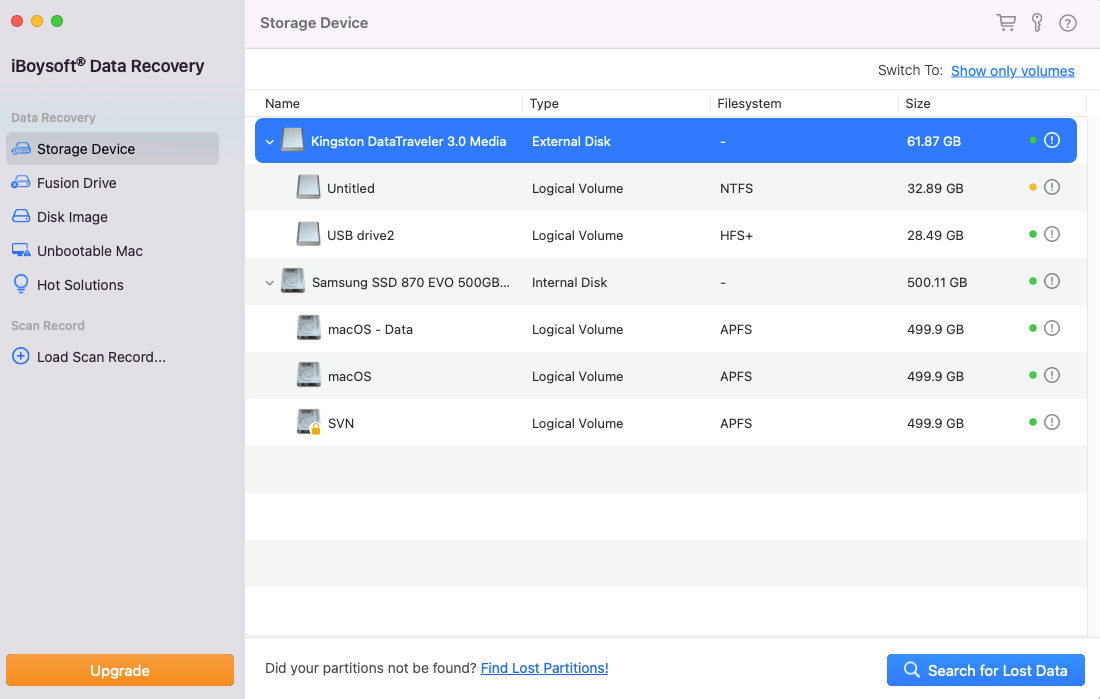
- ディスクがスキャンされます。スキャンプロセスが完了するのを待ちます。
- スキャン後、復元したいファイルをプレビューし、復元ボタンをクリックします。

注意: 回復したデータを元の場所に保存しないでください。これにより、まだ回復されていない他の失われたデータが上書きされ、永久に回復できなくなる可能性があります。
結論
macOS Sequoiaに更新した後、Contactsが消えたかどうかにかかわらず、心配する必要はありません。この記事では、Contactsが消えたり更新後に表示されなくなった問題を解決するための6つの詳細なソリューションを提供しています。このガイドが問題を解決するのに役立つことを願っています。
この投稿が有益だと思う場合は共有してください。